블루투스 기기가 제대로 연결되지 않을 때는 여러 가지 원인이 있을 수 있습니다. 이 글에서는 블루투스 연결 문제를 진단하고 해결하는 방법을 단계별로 설명합니다. 문제를 해결하기 위해 아래의 가이드를 따라 해보세요.

1. 블루투스 기기와의 거리 확인
블루투스 연결은 기기 간 거리에 민감합니다. 일반적으로 블루투스는 10m 이내에서 안정적인 연결을 제공합니다. 기기가 너무 멀리 떨어져 있거나 장애물이 많다면 신호가 약해질 수 있습니다.
- 기기 간 거리를 줄이고 장애물이 없는 환경에서 다시 시도하세요.
- 전자레인지, 무선 전화기 등 신호를 방해할 수 있는 기기와의 간섭을 확인하세요.
2. 블루투스 기능 활성화 여부 확인
가장 기본적으로 기기의 블루투스 기능이 켜져 있는지 확인해야 합니다.
- 스마트폰이나 컴퓨터의 블루투스 설정을 열고 활성화 상태인지 확인합니다.
- 블루투스 기기가 전원이 켜져 있고 페어링 모드인지 확인하세요. 페어링 모드로 전환하는 방법은 기기마다 다르니 사용 설명서를 참고하세요.

3. 이전 페어링 기록 삭제
블루투스 기기가 이전에 다른 기기와 페어링되어 있으면 연결이 방해될 수 있습니다. 이전 페어링 기록을 삭제하고 새로 연결을 시도해 보세요.
- 스마트폰이나 컴퓨터에서 해당 블루투스 기기의 페어링 정보를 삭제합니다.
- 기기의 전원을 껐다가 다시 켜고, 페어링 모드로 설정합니다.
4. 소프트웨어 업데이트 확인
오래된 소프트웨어는 블루투스 연결 문제를 일으킬 수 있습니다. 사용하는 기기와 연결하려는 블루투스 기기의 펌웨어와 소프트웨어가 최신 상태인지 확인하세요.
- 스마트폰, 컴퓨터 또는 블루투스 기기의 소프트웨어를 최신 버전으로 업데이트합니다.
- 제조사 웹사이트나 설정 메뉴에서 업데이트 가능 여부를 확인하세요.
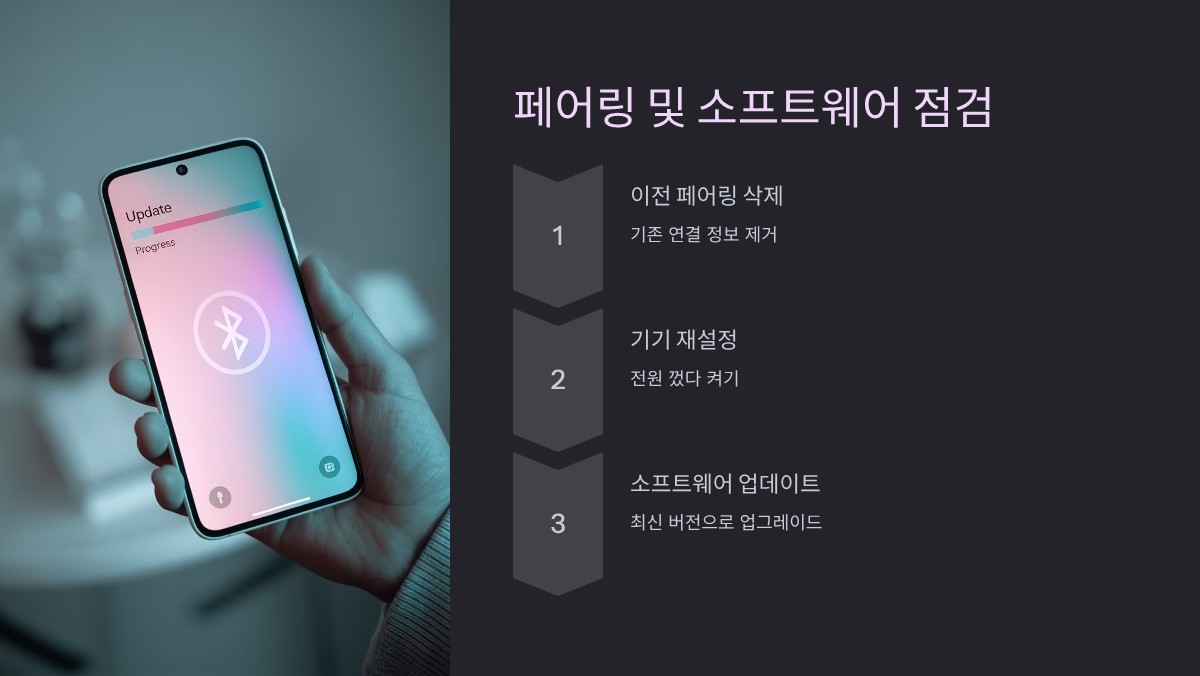
5. 기기 재부팅
기기 간 연결 문제가 발생하면 가장 간단한 해결책은 기기를 재부팅하는 것입니다. 이는 일시적인 오류를 해결하는 데 효과적입니다.
- 스마트폰이나 컴퓨터를 재시작하세요.
- 블루투스 기기의 전원을 끄고 몇 초 후에 다시 켜보세요.
6. 블루투스 연결 초기화
블루투스 모듈 자체에 문제가 발생한 경우 연결을 초기화해야 할 수 있습니다.
- 스마트폰 또는 컴퓨터의 블루투스 설정을 껐다가 다시 켭니다.
- 필요한 경우 기기를 공장 초기화 상태로 복원해 보세요. 단, 이 작업을 하기 전에 중요한 데이터는 백업해야 합니다.
7. 전문가에게 문의
위 방법으로도 문제가 해결되지 않는다면 하드웨어 결함일 가능성이 있습니다. 블루투스 기기의 제조사 고객 지원 센터에 문의하거나 가까운 수리점에서 점검받는 것을 추천합니다.

자주 묻는 질문
1. 블루투스 연결이 간헐적으로 끊깁니다. 어떻게 해결하나요?
기기 간 거리를 줄이고 장애물을 제거하세요. 또한, 블루투스 기기의 배터리가 부족할 경우 신호가 불안정할 수 있으니 배터리 상태를 확인하세요.
2. 블루투스 기기가 검색되지 않습니다. 어떻게 해야 하나요?
기기가 페어링 모드인지 확인하고, 다른 기기에서 검색 가능한 상태인지 확인하세요. 또한 블루투스 설정을 껐다가 다시 켜보세요.
3. 특정 앱에서만 블루투스가 제대로 작동하지 않습니다. 이유가 무엇인가요?
해당 앱의 권한 설정이나 소프트웨어 문제일 수 있습니다. 앱을 최신 버전으로 업데이트하거나 앱 권한 설정을 확인하세요.
4. 블루투스 기기 연결 시 암호를 입력하라고 합니다. 어떻게 해야 하나요?
일반적으로 블루투스 암호는 0000 또는 1234와 같은 기본 값입니다. 기기의 사용 설명서를 참고하세요.
5. 여러 대의 기기와 블루투스를 동시에 사용할 수 있나요?
일부 블루투스 기기는 멀티 포인트 기능을 지원하지만, 그렇지 않은 경우 한 번에 하나의 기기만 연결 가능합니다. 사용 중인 블루투스 기기의 사양을 확인하세요.

